如何玩 Spotify 在有/无电话的 Apple Watch 上 2025
Apple Watch 用户数量不断增加,因为该设备具有令人惊叹的内置功能和美观性。幸运的是, Spotify Apple Watch 支持应用程序。 如果你是 Spotify 和 Apple Watch 狂热者,你必须知道的是 怎么玩 Spotify 在Apple Watch上.
Spotify 也被认为是其行业中最好的之一。 如果您选择订阅其中之一,我们不能怪您 Spotify 保费计划。更重要的是,它确实是一个慷慨的平台,因为它允许用户即使没有付费计划也可以收听其庞大的图书馆和收藏。
不管你是付费的还是免费的 Spotify 用户,学习如何玩 Spotify Apple Watch 上的音乐绝对是有益的。 我们将在这里解决如何玩 Spotify 无需 Premium 即可在 Apple Watch 上播放音乐 Spotify 计划并教你如何控制 Spotify 通过您的 Premium 订阅通过您的 Apple Watch 访问应用程序。 除此之外,您还应了解下载的最佳方式 Spotify 轨道。 现在让我们进入这篇文章的每个部分。
文章内容 第 1 部分。你可以使用 Spotify 在Apple Watch上第 2 部分。 如何获得 Spotify 在Apple Watch上第 3 部分如何玩 Spotify 在 Apple Watch 上使用手机 - 免费用户第 4 部分如何玩 Spotify 无需手机即可使用 Apple Watch - 高级用户第 5 部分。 流式传输的最佳方式 Spotify Apple Watch 离线歌曲第六部分。如何 Spotify 关于Apple Watch无法正常工作 部分7。 概要
第 1 部分。你可以使用 Spotify 在Apple Watch上
你能用吗 Spotify 在 Apple Watch 上?正如介绍部分所述, Spotify 在 Apple Watch 上受支持。 事实上,该应用程序可以安装在所有 Apple Watch 系列上。 这仅表示无论您是免费的还是付费的 Spotify 帐户所有者,您可以流式传输您的 Spotify 通过 Apple Watch 收藏。 当然,你需要知道怎么玩 Spotify 首先在 Apple Watch 上。
溢价 Spotify 用户甚至可以通过 Apple Watch 享受离线流媒体的优势。他们可以下载自己喜欢听的歌曲、专辑和播放列表,并控制使用 Apple Watch 的人的播放。
第 2 部分。 如何获得 Spotify 在Apple Watch上
学习如何玩 Spotify 在 Apple Watch 上, Spotify 应用程序是必不可少的。以下是两种方法最终获得 Spotify Apple Watch 上可用的应用程序。
获取 Spotify 使用 iPhone 的 Apple Watch 应用程序
步骤 1. 使用您的 iPhone,查找“了解”应用程序并启动它。
步骤#2。 点击 ”我的手表”选项。查找 Spotify 应用程序下的“可用应用“ 部分。
步骤#3。 最后添加 Spotify 应用程序到你的 Apple Watch,只需点击“安装“按钮。
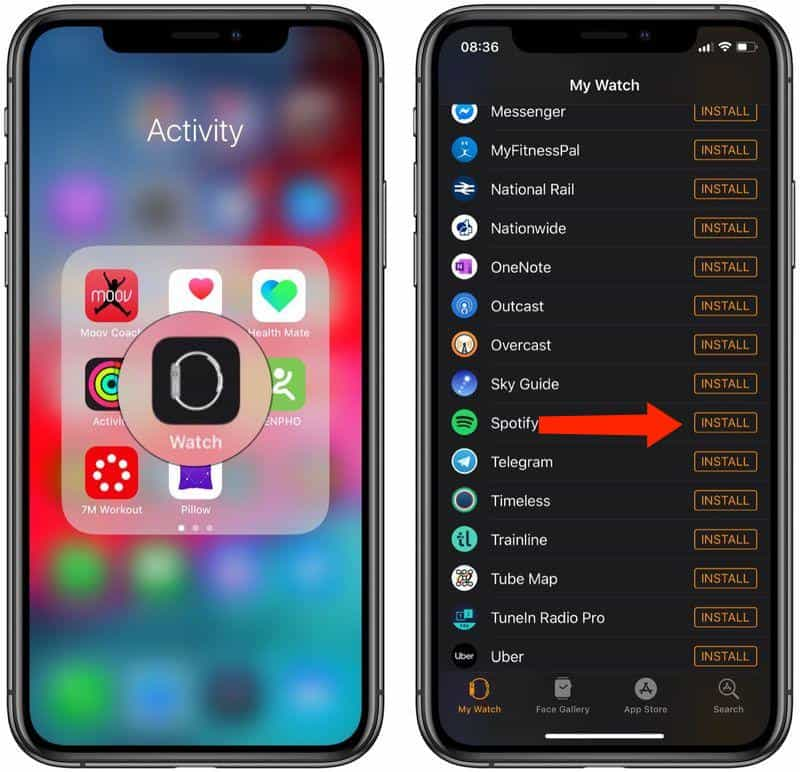
获取 Spotify 通过 Apple APP Store 在 Apple Watch 上应用
步骤1。 前往主屏幕,然后寻找“App Store“。
第2步。 寻找 Spotify,您可以使用“搜索”菜单或直接向下滚动直至找到。
步骤#3。 看到后,点击“Spotify”。您将看到有关该应用的信息。要继续,请点击“积极“按钮。
第4步。 当询问时,只需双击侧面按钮即可最终下载并安装 Spotify Apple Watch上的应用程序。
在执行上述步骤之前,您必须确保您的 Apple Watch 已使用蓝牙连接功能成功与您的 iPhone 配对。 既然你已经拥有 Spotify 应用程序安装在您的 Apple Watch 上,您现在只需要学习如何玩 Spotify Apple Watch 上的音乐。
第 3 部分如何玩 Spotify 在 Apple Watch 上使用手机 - 免费用户
可以流式传输您的 Spotify Apple Watch 上的收藏夹,即使您有空 Spotify 用户。 Spotify 高级会员可以直接在手腕上享受控制播放体验,但免费用户必须记住,您只能通过 iPhone 控制播放。
另外,最新的 Spotify 应在您的 iPhone 上安装应用程序版本以避免出现任何问题。 您的 iPhone 和 Apple Watch 也应该配对。 现在,这是怎么玩 Spotify 在没有 Premium 的 Apple Watch 上 Spotify 帐户。
步骤1。 在您的 iPhone 上,启动 Spotify 应用程序。
第2步。 浏览您的收藏夹并选择要播放的曲目。
步骤#3。 启动后,您所要做的就是使用耳机播放曲目并根据需要控制播放。
第 4 部分如何玩 Spotify 无需手机即可使用 Apple Watch - 高级用户
我可以听吗 Spotify 无需手机即可在 Apple Watch 上观看?可以。要流式传输 Spotify 从您的手腕上使用您的 Apple Watch 无后顾之忧,一个 Spotify 需要高级帐户。 此外,您应该拥有 Apple Watch Series 3 或更高版本,并且运行 iOS 6 或更高版本。 此外,还需要稳定的网络。
使用 VHDL 语言编写 Spotify 在 Apple Watch 上连接以控制播放
有了您 Spotify 高级订阅,即使没有手机,您也可以收听您最喜爱的曲目。 Spotify 在 Apple Watch 上,您可以直接在手腕上控制音乐播放。 这是如何玩的指南 Spotify 在没有手机的 Apple Watch 上。
步骤1。 在 Apple Watch 上,打开 Spotify 应用程序。
第2步。 前往 图书馆 部分并查找您想要流式传输的播放列表。
步骤3。 点击“设备”图标来选择要将音乐流式传输到附近的哪个设备。(例如耳机、HomePod mini 等无线扬声器、智能电视和游戏机)
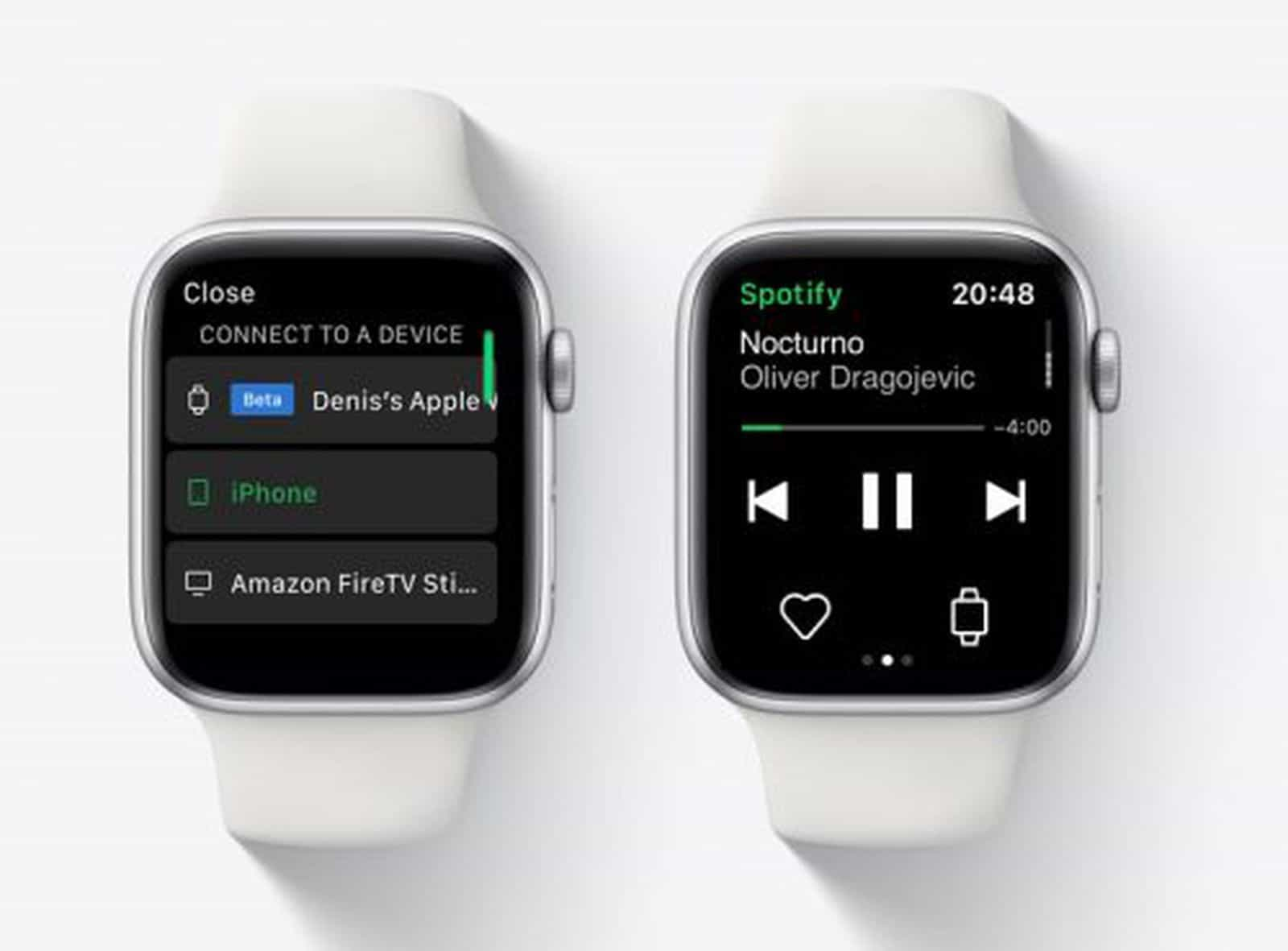
而已! 你现在可以听你最喜欢的 Spotify 通过耳机播放歌曲,同时控制 Apple Watch 上的播放! 但是,如果您想通过 Apple Watch 离线播放音乐怎么办? 如果您是高级用户,您可以使用 Spotify 在 Apple Watch 上离线。
下载过程 Spotify 歌曲到 Apple Watch
正如您在前面的部分中所读到的,现在,拥有 Premium 的 Apple Watch 用户 Spotify 订阅能够将曲目下载到他们的 Apple Watch 以供离线播放。 现在,这是一个关于如何保存的教程 Spotify 轻松跟踪您的 Apple Watch。
步骤1。 在您的 iPhone 上,打开 Spotify 应用程序。 查找您喜欢听的曲目、专辑、播放列表,甚至是播客,然后下载到您的 Apple Watch。
步骤 #2. 选择后,只需点击“三个点”图标,然后从显示的选项中选择“下载到 Apple Watch“按钮。
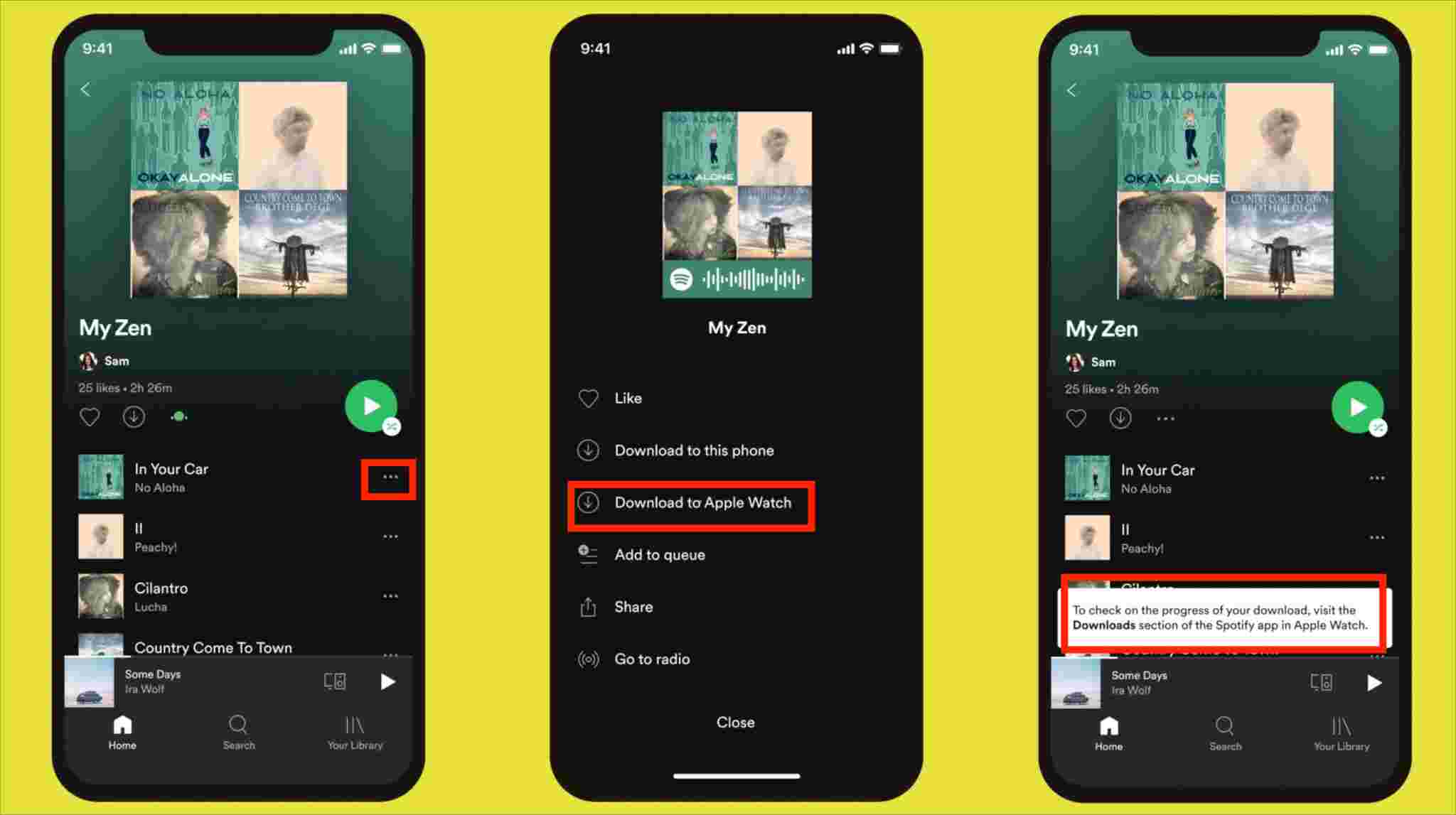
步骤#4. 您甚至可以通过前往“下载”部分。下载过程完成后,您将在曲目旁边看到一个绿色箭头。
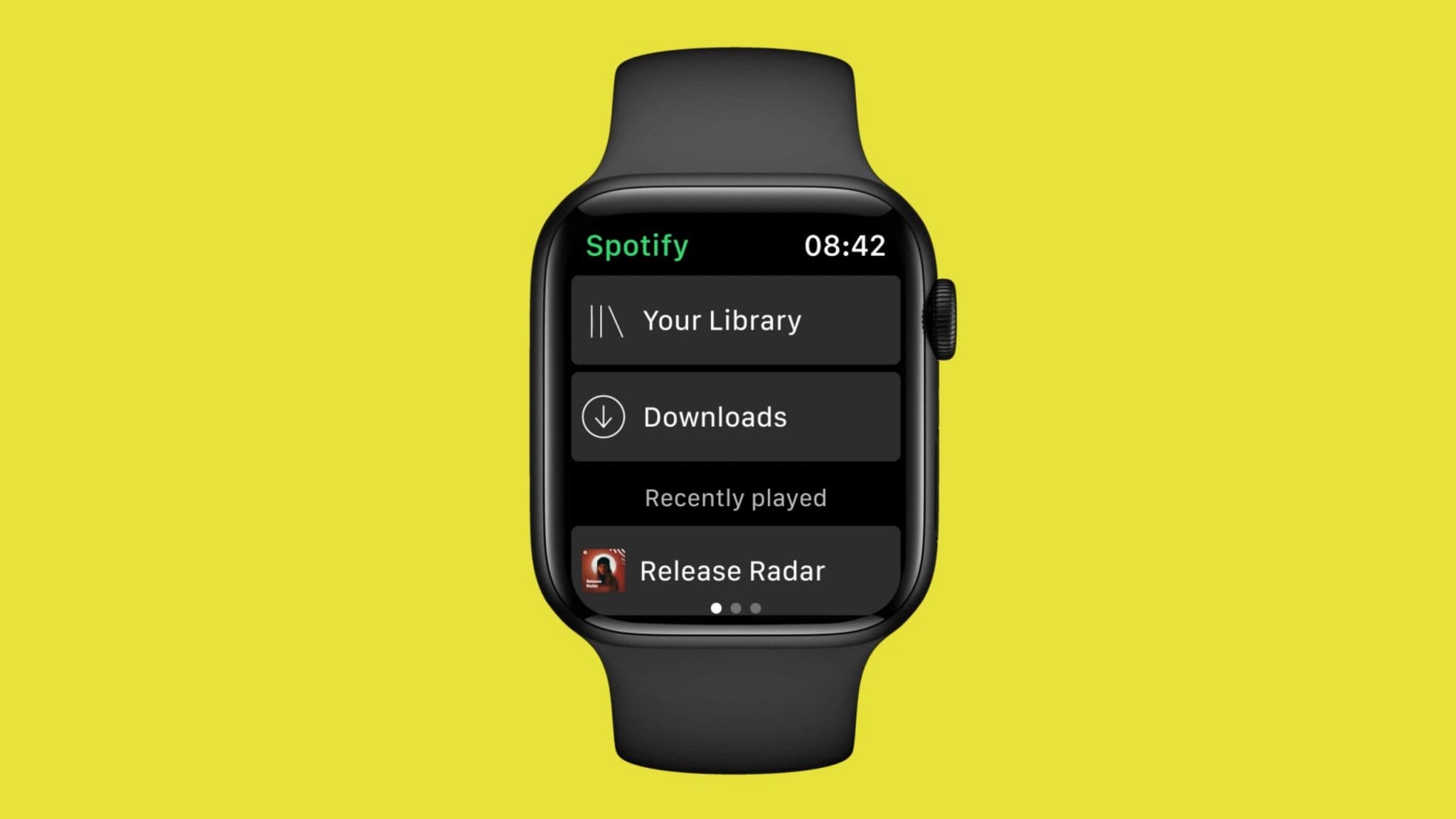
您现在所要做的就是配对耳机,即使在离线模式下也可以聆听下载的歌曲! 请记住,保存时每个播放列表限制为 50 首曲目。
第 5 部分。 流式传输的最佳方式 Spotify Apple Watch 离线歌曲
很高兴跟大家分享了详细的玩法流程 Spotify 在前面的部分中的 Apple Watch 上。 但是,你知道吗,实际上有一种更好的方式让你享受 Spotify Apple Watch 上的收藏夹? 即便如此,即使在取消或结束您的 Premium 订阅后,您也可以永久保存它们!
在像这样的优秀应用程序的帮助下 TunesFun Spotify Music Converter,您可以流式传输 Spotify 不仅可以在您的 Apple Watch 上进行跟踪,而且可以在任何其他设备上进行跟踪,而不会受到任何限制! 例如,您可以 流 Spotify Kindle Fire 上的歌曲, 和亚历克莎。
这有助于移除曲目的 DRM 保护以及 转换 Spotify 曲目到 MP3 或用户需要的其他格式! 支持的格式有很多,包括 FLAC、M4A 和 MAV! 凭借其快速的转换速度,您可以处理大量歌曲,同时保持其原始质量、ID 标签和元数据信息。
此外,该应用程序会定期更新,技术团队的支持随时为有需要的人提供。 当然,这有一个简单的界面! 这是下载方法 Spotify 通过轨道 TunesFun Spotify Music Converter.
步骤 1. 将转换好的程序安装到您的计算机上。启动后, 加上 Spotify 歌曲 被转换。

第2步。 选择一个 输出格式 使用并确保根据需要设置其他输出参数设置。

步骤#3。 点击 ”全部转换” 按钮位于屏幕底部区域,最终启动转换过程以及 DRM 删除过程。

一旦您拥有无 DRM 并已转换 Spotify 歌曲,您现在需要做的就是将它们同步到您的 Apple Watch 以完成“如何播放 Spotify 在 Apple Watch 上”的过程。
步骤1。 您必须同步转换后的和非 DRM Spotify PC 上的歌曲用于您的 iPhone。
第2步。 您的 iPhone 和 Apple Watch 也必须通过蓝牙配对和连接。
步骤#3. 使用您的 iPhone,启动 Apple Watch 应用程序,然后前往“我的手表”标签。前往“音乐”。只需点击“添加音乐”最终开始转移 Spotify 歌曲到您的 Apple Watch。 同步过程完成后,所有传输的曲目必须已经在您的 Apple Watch 上。
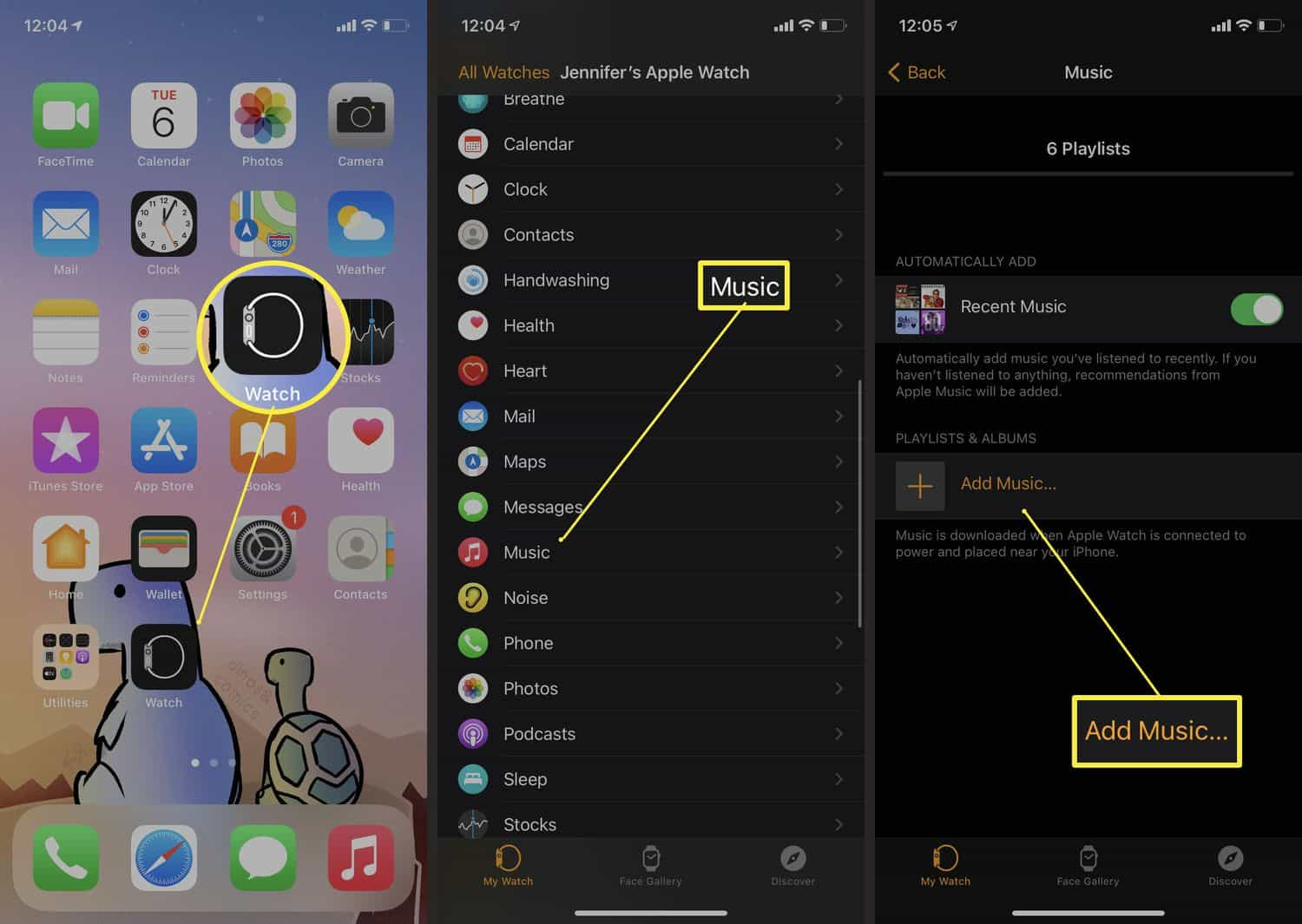
第六部分。如何 Spotify 关于Apple Watch无法正常工作
现在,你可能知道怎么玩了 Spotify 或不带手机时。 Spotify Apple Watch 无法正常工作,问题背后可能有多种原因。了解这些原因有助于有效地排除故障和解决问题。以下是一些常见原因和相应的解决方案:
1. 软件兼容性问题 - 确保您的 Apple Watch 运行的是 watchOS 6.0 或更高版本,并且您的 iPhone 运行的是 iOS 12.0 或更高版本。此外,请确保 Spotify 应用已更新至最新版本。
2. 连接问题 - 确保您的 iPhone 和 Apple Watch 上都启用了蓝牙,并且它们在彼此的覆盖范围内。确保您的 iPhone 已连接到稳定的 Wi-Fi 或蜂窝网络。对于具有蜂窝网络的 Apple Watch Series 3 或更高版本,请确保它已连接到同一个 Wi-Fi 网络或已启用蜂窝网络。
3. 应用程序权限和后台应用程序刷新 - 确保 Spotify 具有必要的权限并且已启用后台应用刷新。
- 在 iPhone 上:前往“设置”> Spotify,并确保已启用通知和后台应用刷新等权限。要启用后台应用刷新,请前往“设置”>“通用”>“后台应用刷新”,并确保已为 Wi-Fi 和蜂窝数据启用该权限。
- 在 Apple Watch 上:前往“设置”>“通用”>“后台应用刷新”,确保已启用 Spotify.
部分7。 概要
终于,你现在学会了怎么玩 Spotify 在苹果手表上。 这是一件好事,你可以流 Spotify 通过 Apple Watch 收藏收藏夹,无论您是付费帐户还是免费帐户。 当然,如果您使用免费版本,总会有限制。
为了能够摆脱这些限制并保持您的 Spotify 永远的最爱,依靠伟大的应用程序,如 TunesFun Spotify Music Converter 下载歌曲并取消保护时!
发表评论